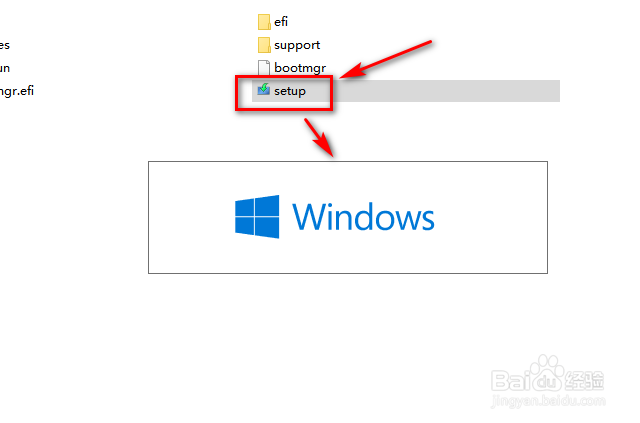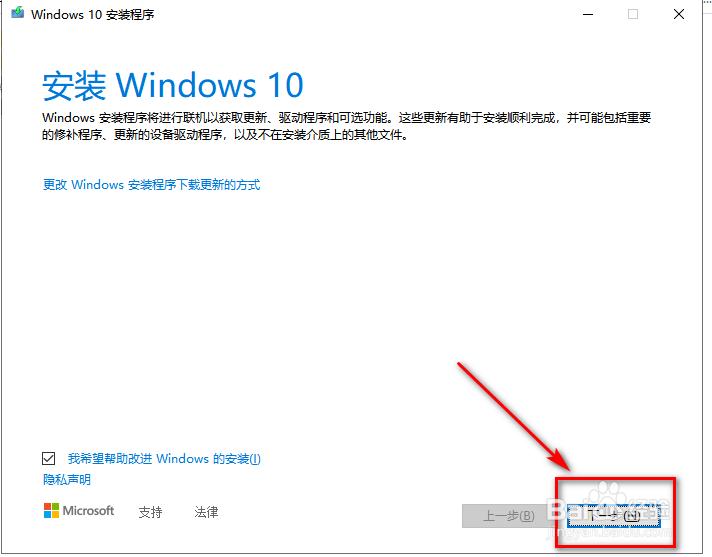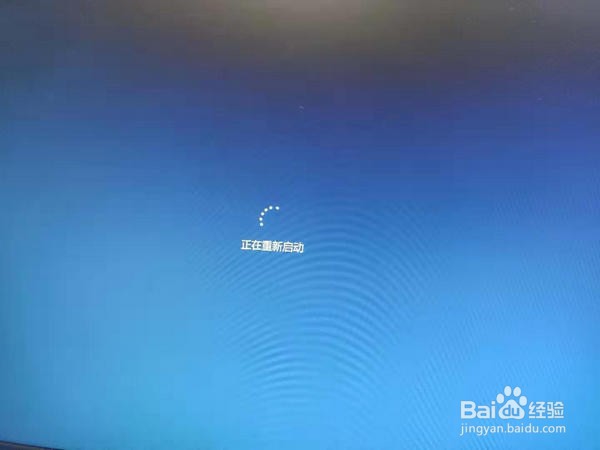1、使用该方法:1、当前系统可以正常进入;2、下载最新版本的win10镜像,也可以不是最新的,但要比当前系统版本高。本经验下载的是win10预览版18950.1000系统,如图所示。
2、双击下载好的win10系统镜像,加载Win10系统镜像,打开其内容。可以看到win10镜像中的文件。(win8、win10系统可以直接加载iso文件)
3、在打开的镜像文件中,找到setup程序,双击运行等待出现“Windows10 安装程序”界面,在其界面单击“下一步”。
4、单击"下一步"进入下一界面,关于系统的声明及许可条款。单击"接受"。
5、单击“接受”进入下一界面。提示你要保留的文件芾卤伲鹤夹,默认就保留个人文件和应用。系统安装后之前安装的程序等还可以使用。这里使用默认。单击“安装”。进入win10安装界面,提示电脑可能重启隔氆吠割几次,需要一点时间等。
6、之后会重启,重启最继续安装,期间无需任何操作,等待系统安装完成即可。